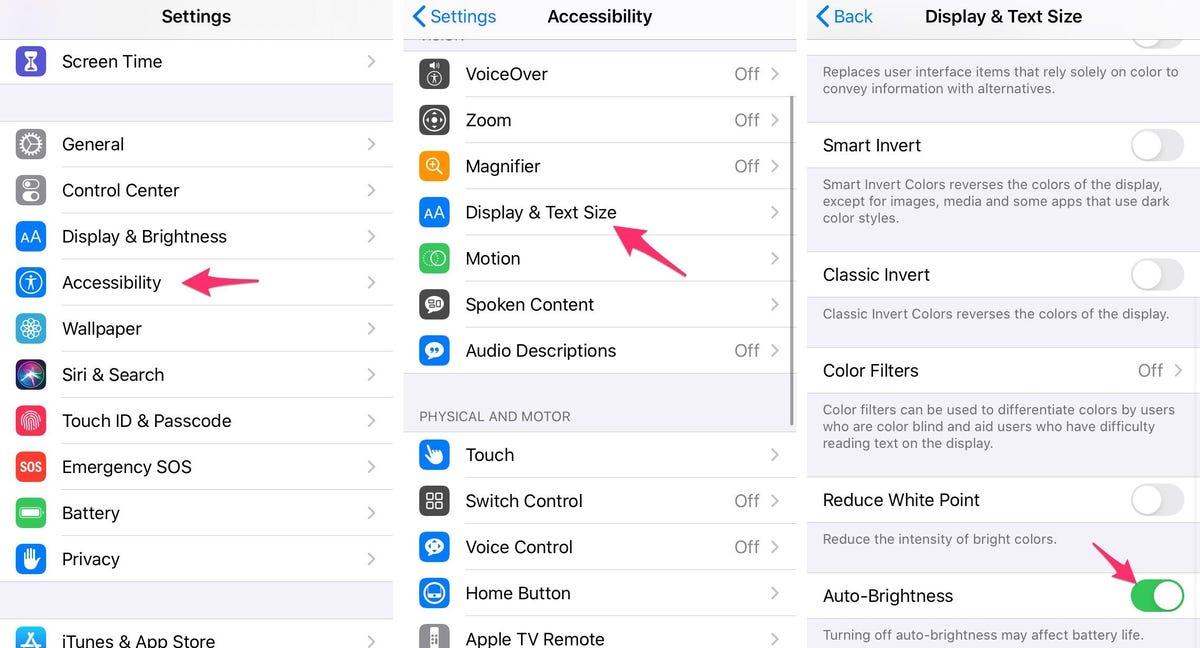
Jadikan iPhone Anda bekerja lebih baik. 20 Pengaturan untuk Mengubah Tidak
Kabar Baik: Anda tidak terjebak dengan pengaturan default iPhone Anda.
Tentu, Anda harus menggali perangkat lunak, tetapi akan sia -sia untuk membuat perangkat Anda berfungsi seperti yang Anda inginkan.
Lihatlah 20 pengaturan untuk iOS 15.5, apel versi utama terbaru dari sistem operasi selulernya, yang dapat Anda konfigurasi untuk membuat iPhone Anda lebih baik – untuk Anda.
Peringatan panggilan yang masuk ini tidak ideal untuk semua orang.
13:01 1.Bawa kembali peringatan panggilan masuk layar penuh sebelum pembaruan Apples iOS 14, layar panggilan yang masuk akan Ambil kembali seluruh tampilan Anda saat iPhone Anda tidak terkunci dan digunakan.
Namun, dimulai dengan iOS 14, Apple mengubah prompt panggilan masuk agar lebih seperti peringatan yang khas.
Pada lebih dari satu kesempatan, saya hampir melewatkan panggilan karena saya menolak peringatan itu sebagai pemberitahuan menjengkelkan lainnya yang tidak segera membutuhkan perhatian saya.
Lebih Banyak Tip Tech iOS 15 Fitur Tersembunyi Setiap pengguna iPhone harus tahu tentang 9 pengaturan Apple Watch yang ingin Anda ubah sekarang bagaimana mematikan menemukan iPhone saya dalam 4 langkah cepat (dan kapan Anda harus melakukannya) iPhone Anda memiliki trackpad tersembunyi.
Ubah suara Siris Siri memperoleh dua suara baru ketika iOS 14.5 memulai debutnya tahun lalu.
Sebaliknya, ketika Anda mengatur perangkat baru, Anda akan ditanya suara Siri mana yang ingin Anda gunakan.
Cukup apik.Anda dapat memeriksa opsi suara dengan pergi ke Pengaturan> Siri & Search> Siri Voice.
Apple juga ditambahkan opsi suara siri netral gender untuk penutur bahasa Inggris di iOS 15.4.
Patrick Holland/CNET 3.Matikan cakupan 5G yang tidak Anda inginkan atau memiliki uji Apple fitur data pintar yang spesifik untuk ponsel 5G -nya (jalur iPhone 12 dan iPhone 13) yang secara otomatis akan beralih antara 4G LTE dan jaringan 5G – tanpa Anda Harus tahu atau melakukan sesuatu – berdasarkan bagaimana Anda menggunakan perangkat Anda.
Namun, Anda mungkin menemukan bahwa baterai iPhone Anda mengalir lebih cepat dari sebelumnya.
Anda selalu dapat menghidupkan kembali 5g saat Anda menginginkannya, atau saat layanan di daerah Anda membaik.
Atau, jika Anda ingin iPhone Anda secara eksklusif menggunakan koneksi 5G saat tersedia, Anda dapat memilih 5G ON.
Menyempurnakan berapa banyak data yang digunakan pada koneksi 5G jika Anda senang dengan kinerja 5G Anda, inilah pengaturan terkait jaringan yang harus Anda periksa.
Meskipun ada deskripsi singkat di bawah tiga pengaturan yang berbeda, mereka tidak melukis gambar lengkap untuk opsi pertama.
Pengaturan default pada halaman ini akan tergantung pada operator Anda dan paket data Anda, jadi itu ide yang bagus untuk memeriksa iPhone Anda dan memastikannya disetel ke preferensi Anda.
Lisa Eadicicco/CNET 5.Buka kunci ponsel Anda saat mengenakan masker wajah salah satu aspek frustasi mengenakan penutup wajah di depan umum sambil menggunakan iPhone yang memiliki apel wajah ID Tech Built In telah menjadi ketidakmampuan untuk membuka kunci ponsel.
Dan saat Enteri NG kode sandi Anda untuk membuka kunci ponsel Anda, tidak nyaman.
Sebelum pembaruan, Anda hanya bisa membuka kunci iPhone Anda jika Anda memiliki Apple Watch.
Gulir ke bawah sampai Anda menemukan bagian buka kunci dengan Apple Watch (Anda harus terhubung ke Apple Watch agar pengaturan muncul), di mana Anda dapat menyalakan fitur untuk setiap jam yang terhubung ke iPhone Anda.
Buka aplikasi Pengaturan dan buka ID FACE & kode sandi.Dari sana, Anda dapat beralih ID wajah dengan topeng dan memilih ID wajah dengan opsi topeng.
6.Letakkan bilah alamat di Safari di atas Apple memindahkan bilah alamat di Safari ke bagian bawah layar secara default di iOS 15.
Tapi itu bisa tidak menyenangkan karena banyak orang terbiasa melihat bar URL di dekat bagian atas layar, seperti halnya pada laptop.
7.Atur peringatan dengan ringkasan pemberitahuan Apple ingin membantu Anda mengelola pemberitahuan Anda di iOS 15, dimulai dengan fitur Ringkasan Pemberitahuan.
Pemberitahuan penting seperti panggilan, pesan langsung dan peringatan yang sensitif terhadap waktu (seperti status perjalanan Uber atau Lyft Anda misalnya) akan tetap muncul segera.
Anda dapat memutuskan fitur mana yang ingin Anda akses saat ponsel Anda terkunci.
Tambahkan fitur yang dapat digunakan saat iPhone Anda terkunci ada saat -saat ketika Anda mungkin perlu memiliki informasi tertentu yang berguna bahkan ketika ponsel Anda terkunci.
Kustomisasi fitur yang ingin Anda akses di layar kunci dengan meluncurkan menu Pengaturan, ketuk ID Face ID & Passcode dan masukkan kode sandi Anda saat diminta.
Anda tidak lagi harus menggunakan Safari atau Mail sebagai aplikasi default.
Buat aplikasi email favorit Anda atau browser web default itu sudah lama datang, tetapi pembaruan iOS 14 tahun 2020 akhirnya membawa kemampuan untuk memilih aplikasi default Anda sendiri – setidaknya untuk email dan penjelajahan web.
Untuk memulai, buka menu Pengaturan dan pilih aplikasi yang ingin Anda atur sebagai default (seperti Google Chrome atau Outlook).
Ketuk opsi itu dan pilih aplikasi pilihan Anda alih -alih safari atau surat.
Dapatkan pemberitahuan penuh di layar kunci Anda saat pertama kali Anda mengalami apel wajah ID Tech, Anda akan melihat bahwa Anda tidak dapat melihat konten peringatan dan pemberitahuan baru di layar kunci.
Secara default, semua iPhone dengan Apel Face ID Tech akan menyembunyikan konten peringatan sampai Anda mengangkat ponsel Anda dan membukanya dengan melihatnya.
Anda dapat mengubah bagaimana pemberitahuan muncul di layar kunci Anda dengan pergi ke Pengaturan> Pemberitahuan> Tampilkan Pratinjau dan Selalu Memilih.
Video HDR tampak hebat, tetapi belum berfungsi di mana -mana.Tangkapan layar oleh Jason Cipriani/CNET 11.
Itu berarti video Anda akan lebih cerah dengan warna yang lebih akurat dan peningkatan kontras.
Tapi ada masalah – tidak setiap aplikasi atau layanan akan bekerja dengan video HDR.
Untuk perangkat Apple, itu termasuk iPhone 8 atau yang lebih baru, iPad Air 2020, iPad Pro generasi kedua dan beberapa Mac.
Ke depan, semua video akan ditangkap dalam rentang dinamis standar, dan Anda tidak boleh memiliki masalah berbagi atau mengeditnya.
Saat Anda menggunakan aplikasi Foto, iPhone Anda akan secara otomatis mengonversi video ke SDR dan mengunggahnya.
Jika tidak, Apple akan mengonversi video secara otomatis.Jika Anda menyalakan video HDR dan perlu mengedit video Anda, Anda dapat menggunakan aplikasi Apel Imovie atau aplikasi foto yang dibangun ke dalam iPhone Anda.
Kustomisasi layar beranda Anda di iOS 14 dan iPhone 12.Patrick Holland/CNET 12.
Perpustakaan aplikasi, misalnya, bertindak sebagai laci aplikasi, memungkinkan Anda untuk menghapus aplikasi dari layar beranda tanpa menghapusnya.
Jika Anda menyukai tampilan minimal, maka Anda ingin memastikan bahwa aplikasi yang baru diinstal secara otomatis ditempatkan di layar beranda Anda setiap kali Anda mengunduh aplikasi.
Pada iPhone dengan 3D Touch, Anda dapat menggunakan aplikasi pihak ketiga untuk memutar foto langsung berdurasi lebih panjang di layar kunci Anda.
Kustomisasi layar beranda Anda dengan wallpaper mewah layar rumah lain tweak yang harus Anda buat melibatkan wallpaper atau latar belakang Anda.
Buka aplikasi Pengaturan di iPhone Anda dan pilih Wallpaper dari daftar.
Sekarang, ketuk pilih wallpaper baru dan pilih salah satu stills atau Live.
Lingkaran itu berarti bahwa wallpaper memiliki versi mode terang dan gelap dan akan berubah secara otomatis berdasarkan status sistem ponsel Anda.
Mode gelap di iPhone pasti terlihat bagus.Jason Cipriani/CNET 14.Nyalakan mode gelap untuk menyimpan baterai Anda berbicara tentang mode gelap, jika Anda tidak ingin berulang kali menyesuaikan kecerahan layar Anda, Anda dapat menggunakan mode gelap khusus ponsel Anda.
Pada gilirannya, ponsel Anda dapat menghemat daya baterai berkat warna yang lebih gelap.
Apel Apel akan secara otomatis beralih ke skema warna gelap dan sebagian besar aplikasi pihak ketiga juga telah mengadopsi fitur tersebut.
Jason Cipriani/CNET 15.Kelola pemberitahuan Anda dengan mode fokus, kami mendapatkan banyak pemberitahuan setiap hari, tetapi tidak semuanya relevan sepanjang waktu.
Anggap saja sebagai semacam kebiasaan tidak mengganggu, tetapi disesuaikan dengan keadaan tertentu.
Anda dapat mengatur berbagai jenis mode fokus untuk keadaan tertentu.
Anda dapat menjadwalkan mode fokus sehingga mereka menyala secara otomatis saat dibutuhkan, dan menampilkan status dalam aplikasi sehingga orang lain tahu kapan Anda memiliki pemberitahuan dibungkam.
Ketuk simbol plus (+) di sudut kanan atas untuk menambahkan fokus baru.
Kontrol ukuran teks layar dengan beberapa keran pada layar iPhone Anda, Anda dapat menyesuaikan ukuran font untuk membuatnya lebih mudah Baca.
Untuk sedikit keuletan, Anda dapat menyalakan teks tebal (tepat di bawah tombol ukuran teks).
Scar gutirrez/cnet 17.Tambahkan penampilan alternatif untuk menghadap ke apel fitur pengenalan wajah, ID wajah, terus -menerus mempelajari dan mempelajari kembali berbagai aspek wajah Anda dengan setiap pemindaian.
Pergi ke Pengaturan> ID FACE & Kode Singkat> Masukkan pin Anda> Siapkan penampilan alternatif dan lakukan proses mendaftarkan wajah Anda lagi.
Tangkapan layar oleh Jason Cipriani/CNET 18.Nonaktifkan kecerahan otomatis untuk level kecerahan layar iPhone Anda lebih lama dapat memiliki dampak besar pada masa pakai baterai.
Tetapi jika Anda ingin mengambil kendali penuh, Anda dapat menonaktifkan Auto-Nyata, yang berarti tingkat kecerahan akan tetap di tempat Anda mengaturnya sampai Anda menyesuaikannya lagi.
Sekarang, setiap kali Anda ingin menyesuaikan layar, Anda dapat melakukannya dengan membuka pusat kontrol dengan gesekan dari bagian bawah layar pada perangkat dengan tombol beranda, atau gesekan ke bawah dari sudut kanan atas pada iPhone yang lebih baru.
TRIAGE Pengaturan Privasi Anda Pertama kali Anda mengatur telepon dan semua aplikasi Anda, Anda dibombardir dengan permintaan meminta izin untuk mengakses informasi pribadi mulai dari melacak lokasi Anda hingga informasi kesehatan Apple atau rol kamera Anda.
Kami memandu Anda melalui proses dalam dua langkah cepat.Pusat Kontrol memiliki banyak potensi, Anda hanya perlu menyesuaikannya.
Put apps a tap or swipe away with Control Center Control Center is a convenient spot to quickly change songs, turn on airplane mode, connect to Wi-Fi or start a timer, but theres so much more to it than itu.
Kustomisasi aplikasi dan fitur mana yang tersedia di Pusat Kontrol dengan membuka Pengaturan> Pusat Kontrol.
Seret fitur ke atas atau ke bawah menggunakan ikon tiga baris di sisi kanan layar.
Sebagai pengingat, jika Anda memiliki iPhone dengan tombol beranda, seperti iPhone SE 2020, Anda dapat menggesek ke atas dari bagian bawah layar untuk membuka pusat kontrol.
Untuk lebih lanjut, inilah cara mengatur iPhone baru Anda dan cara mentransfer data Anda dari iPhone lama Anda.